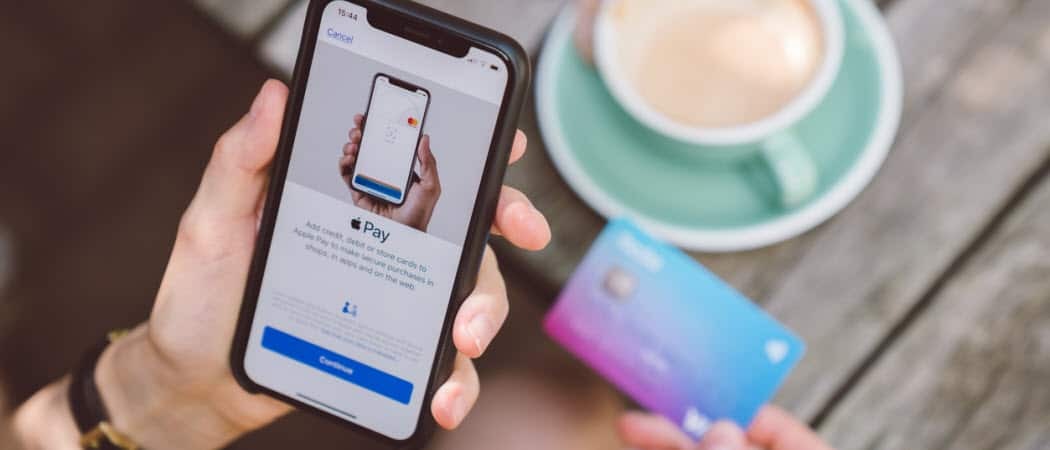Dernière mise à jour le

Avant de modifier une vidéo ou une photo que vous avez prise sur votre iPhone, vous voudrez peut-être d'abord la dupliquer. Ce guide explique comment.
Avant de modifier une photo ou une vidéo, vous souhaiterez peut-être d'abord dupliquer des photos ou des vidéos sur votre iPhone. La bonne nouvelle est que c'est un processus simple.
Il existe différentes raisons pour lesquelles vous pourriez vouloir dupliquer une photo. Peut-être recadrez-vous une image ou annotez-vous une capture d'écran avec des instructions pour un autre utilisateur. Ou vous devrez peut-être éditer une vidéo et la couper et d'autres raisons.
Avant de faire retouches sur une photo ou une vidéo, peut-être le raccourcir, dupliquer d'abord l'original peut être un avantage. Voici comment procéder.
Comment dupliquer des photos ou des vidéos sur iPhone ou iPad
Il existe de nombreuses raisons pour lesquelles vous auriez besoin ou voudriez faire une copie d'une photo ou d'une vidéo sur votre iPhone ou iPad. À savoir, si vous envisagez d'y apporter des modifications, vous aurez toujours le fichier d'origine pour y revenir.
Malheureusement, le processus de duplication de photos ou de vidéos a changé depuis les versions précédentes d'iOS, et nous vous montrerons comment le faire sur la version la plus récente d'iOS 16.
Pour dupliquer une photo ou une vidéo sur un iPhone :
- Lancez le Photos app sur votre iPhone ou iPad depuis l'écran d'accueil.
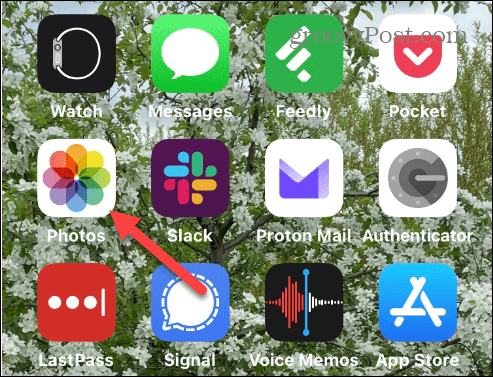
- Faites défiler et trouvez la photo ou la vidéo que vous souhaitez dupliquer.
- Lorsque l'image est ouverte à l'écran, appuyez sur le Options (trois points) bouton dans le coin supérieur droit de l'écran.
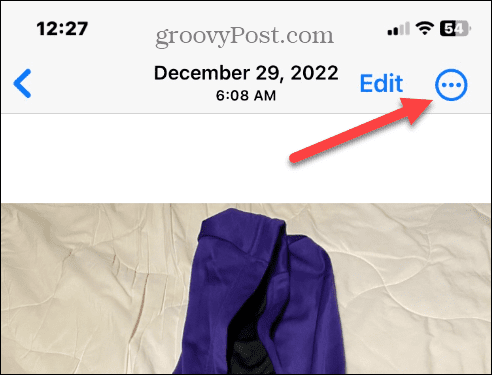
- Appuyez sur le Dupliquer option dans le menu déroulant qui s'affiche.
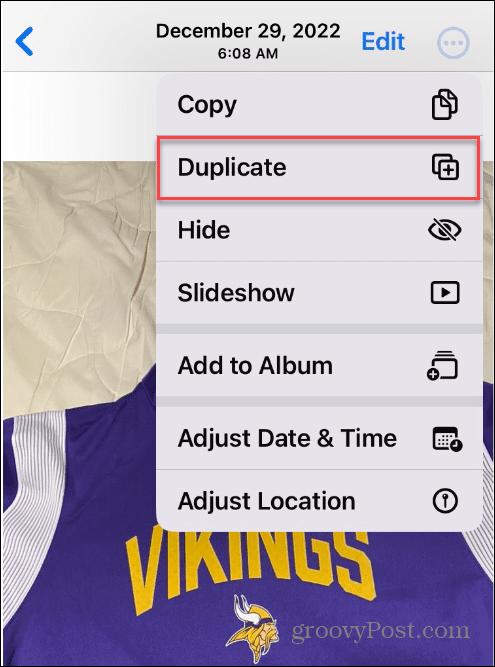
- Une copie de la photo ou de la vidéo que vous avez choisi de dupliquer sera ajoutée à votre photothèque.
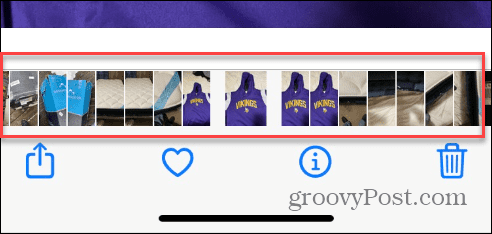
À partir de là, vous pouvez éditer ou modifier la photo comme vous le feriez avec d'autres images de votre collection. De plus, vous pouvez répéter le processus de duplication pour toute autre photo ou vidéo de votre collection.
Comment dupliquer plusieurs photos ou vidéos sur iPhone
Il est également important de mentionner que vous pouvez également sélectionner plusieurs photos ou vidéos et les dupliquer d'un seul coup.
Pour dupliquer un groupe de photos ou vidéos sur un iPhone :
- Ouvrez le Photos l'application et cliquez sur le Sélectionner bouton dans le coin supérieur droit.
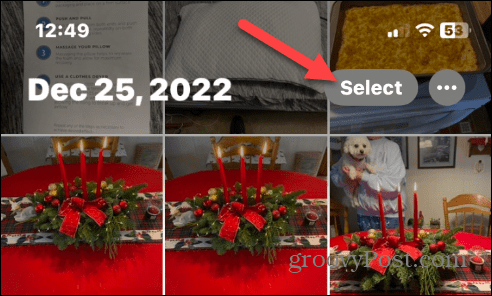
- Appuyez pour sélectionner les photos ou vidéos que vous souhaitez dupliquer. Lorsque la photo est sélectionnée, vous verrez une coche bleue sur son carré d'aperçu.
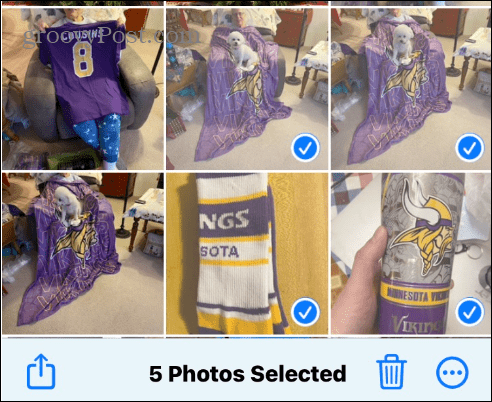
- Appuyez sur le Choix (trois points) dans le coin inférieur droit de l'écran.
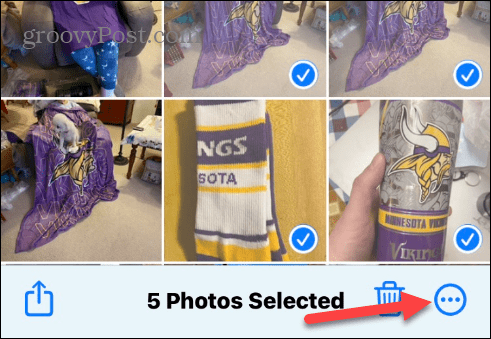
- Sélectionnez le Dupliquer option lorsque le menu apparaît.
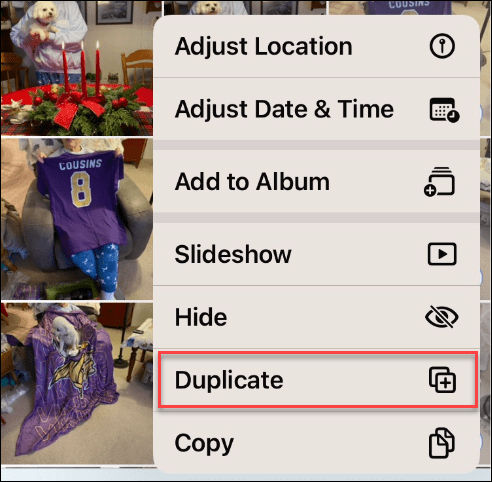
- Toutes les photos que vous sélectionnez seront des doublons et chacune des copies sera dans votre photothèque pour une utilisation ultérieure.
Après avoir dupliqué plusieurs photos ou vidéos, vous pouvez les éditer ou les modifier selon vos besoins.
Créer un contenu visuel impressionnant sur un iPhone ou un iPad
La duplication de photos ou de vidéos vous permet de les copier afin que vous puissiez en modifier une et conserver l'original. N'oubliez pas qu'elles s'afficheront dans votre bibliothèque de photos, donc si vous avez beaucoup de doublons, vous devrez peut-être les gérer dans iCloud.
Vous pouvez utiliser d'autres fonctionnalités essentielles pour tirer le meilleur parti de vos photos. Par exemple, vous pouvez migrer des photos iCloud vers Google Photos mais conservez des copies locales ou compresser des photos sur iPhone pour vous aider avec un appareil et un espace iCloud.
De plus, si vous avez des photos sensibles que vous ne voulez pas que les autres voient, vous pouvez verrouiller des photos sur votre iPhone. De plus, vous pourriez être intéressé par une fonction cachée qui vous permet de prendre des photos à longue exposition sur votre iPhone. Et une autre chose que vous pouvez faire est rechercher des objets dans vos photos avec votre iPhone ou iPad.
Comment trouver votre clé de produit Windows 11
Si vous avez besoin de transférer votre clé de produit Windows 11 ou si vous en avez simplement besoin pour effectuer une installation propre du système d'exploitation,...
Comment effacer le cache, les cookies et l'historique de navigation de Google Chrome
Chrome fait un excellent travail en stockant votre historique de navigation, votre cache et vos cookies pour optimiser les performances de votre navigateur en ligne. Voici comment...